电脑桌面怎么截图 电脑桌面如何截图
时间:2017-07-04 来源:互联网 浏览量:
今天给大家带来电脑桌面怎么截图,电脑桌面如何截图,让您轻松解决问题。
如何截图图片?有什么快捷的方式?在日常生活中这是个很容易遇到的问题。电脑截图技巧及截图方式,具体步骤看下面解析。具体方法如下:
1第一种最常用的方法:QQ截图(有QQ的朋友——>打开和别人的对话框——>点击截图键——>想截取多大的图片 什么样的图片都可以)-对于用QQ截图来说,一般默认的快捷键是(Ctrl+Alt+A),一起按这三个键即可
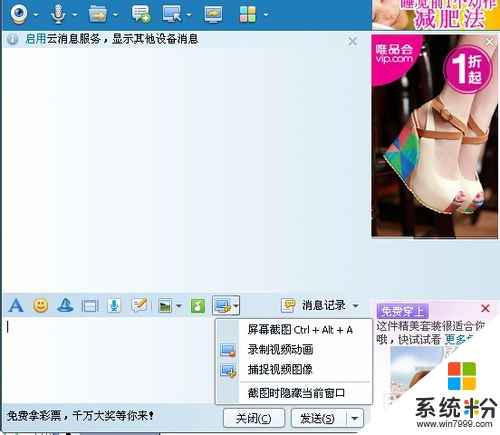 2
2
第二种截图方法:如果想要截取全屏,可直接按住(Print Screen );如果相对当前窗口截屏,还可以按住Alt+Prin Screen。按完打开的“画图”,粘贴就可以看到你所截的图片了。注意:Print Screen在键盘的右上角,F12的后面。
3第三种截图方法:电脑的开始菜单——>所有程序——>附件——>截图工具(有的电脑上会看到,有的看不到。假若没有这项可以在开始菜单框中搜索<截图>,发送到桌面上即可截图)
4第四章截图方法:可以下载截图工具到电脑上,按要求安装截图即可
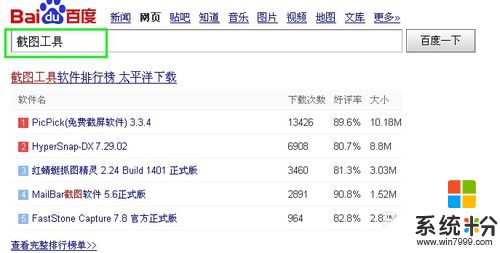
以上就是电脑桌面怎么截图,电脑桌面如何截图教程,希望本文中能帮您解决问题。
我要分享:
相关教程
- ·电脑桌面如何截图 电脑桌面怎么截图
- ·电脑桌面如何截图 电脑桌面截图方法
- ·ipad怎样设置桌面home键及ipad如何截图 ipad设置桌面home键及ipad如何截图的方法
- ·怎么快速进行电脑桌面截屏? 快速进行电脑桌面截屏的方法
- ·怎么设置360截图自动保存到电脑桌面 设置360截图自动保存到电脑桌面的方法
- ·电脑桌面图标不见了,把电脑桌面图标隐藏的步骤 电脑桌面图标不见了,把电脑桌面图标如何隐藏
- ·戴尔笔记本怎么设置启动项 Dell电脑如何在Bios中设置启动项
- ·xls日期格式修改 Excel表格中日期格式修改教程
- ·苹果13电源键怎么设置关机 苹果13电源键关机步骤
- ·word表格内自动换行 Word文档表格单元格自动换行设置方法
电脑软件热门教程
- 1 华硕ZenFone5怎样快速换壁纸 华硕ZenFone5快速换壁纸的方法有哪些
- 2 教你怎样解决终端服务器超出最大连接数的问题
- 3 金山毒霸10U盘5D实时保护系统要如何来使用 想要使用金山毒霸10U盘5D实时保护系统的具体操作步骤
- 4bios恢复出厂设置后的影响|bios恢复出厂设置的后果
- 5本地账户可登入使用计算机的时间的设定方法 本地账户怎样设定可登入使用计算机的时间
- 6电脑没声音检查及解决方法
- 7excel如何创建图表 excel想要创建组图表的方法
- 8查杀电脑病毒的方法如何查杀电脑病毒
- 9怎样建文档 怎么在Word文档中编辑表格
- 10安卓手机EMUI系统如何升级 安卓手机EMUI系统 升级方法
